如何製作免費的企業電子郵件地址(2 種簡單方法)
已發表: 2020-08-17您需要創建一個免費的企業電子郵件地址嗎? 當您試圖贏得新客戶時,專業的電子郵件地址很重要。
在本文中,我們將向您展示如何在您自己的域中創建免費的企業電子郵件地址。 這將使您的業務看起來專業和值得信賴。
首先,讓我們澄清一些關於電子郵件地址和域的問題。
什麼是企業電子郵件地址?
企業電子郵件地址是使用您自己的企業域名的電子郵件地址。 因此,您需要先創建域,然後創建要匹配的郵箱。
例如, [email protected]是鏈接到域名wpforms.com的電子郵件地址。
使用您自己的域很重要的原因有幾個:
- 它看起來比 Gmail 或 Hotmail 地址更專業
- 企業域名好記
- 擁有品牌電子郵件地址可以建立信任
- 您發送的每封電子郵件都有助於宣傳您的品牌。
因此,當您創建電子郵件地址時,請嘗試使域部分對您的業務獨一無二且易於拼寫。 如果您需要想法,請閱讀有關如何選擇域名的這些提示。
最後一個提示。 當您為電子郵件註冊域時,您還需要選擇一個域名擴展名。 我們建議您選擇.com 。 這篇關於選擇域擴展的文章解釋了原因。
您需要創建一個域名和一個託管帳戶來創建您自己的電子郵件地址。 讓我們繼續並找出如何做到這一點。
商業電子郵件是免費的(老實說)嗎?
只是為了澄清 - 不可能獲得以網站域結尾的免費企業電子郵件地址,例如 [電子郵件保護] 您可以獲得以@gmail.com 或@yahoo.com 結尾的免費電子郵件,但是可能看起來很不專業。
您需要支付網站託管費用才能獲得以您自己的域結尾的免費電子郵件地址,並且許多主機(如 Bluehost)提供免費的企業電子郵件地址及其託管計劃。
因為這些計劃提供了很多東西,包括免費的電子郵件地址,所以它們是“幾乎免費”的解決方案,可以為您提供企業電子郵件地址。
如何創建免費的企業電子郵件地址
我們已經為您完成了所有研究,我們有 2 種不同的方法可以用來創建您自己的域和電子郵件地址。
這是所有步驟的列表。
- 方法 1:使用 Bluehost 創建企業電子郵件地址
- 選擇 Bluehost 計劃
- 選擇您的免費域名
- 在 Bluehost 創建您的免費企業電子郵件地址
- 在 Bluehost 訪問您的電子郵件帳戶
- 方法 2:使用 HostGator 創建企業電子郵件地址
- 選擇 HostGator 計劃
- 選擇您的免費域名
- 在 HostGator 創建您的免費企業電子郵件地址
- 在 HostGator 閱讀您的免費商務電子郵件
我們先來看看Bluehost。
方法 1:使用 Bluehost 創建企業電子郵件地址
Bluehost 在您自己的域中提供免費的企業電子郵件地址以及任何託管包。 而且它的套餐也超級實惠。
更好的是,Bluehost 包含一個包含所有新註冊的免費域,因此您只需支付託管費用。
即使您還沒有網站,您也可以立即使用免費域名作為您的電子郵件地址。
第 1 步:選擇 Bluehost 計劃
我們需要做的第一件事是為您的新域選擇託管計劃。
前往 Bluehost 並單擊綠色的“立即開始”按鈕。
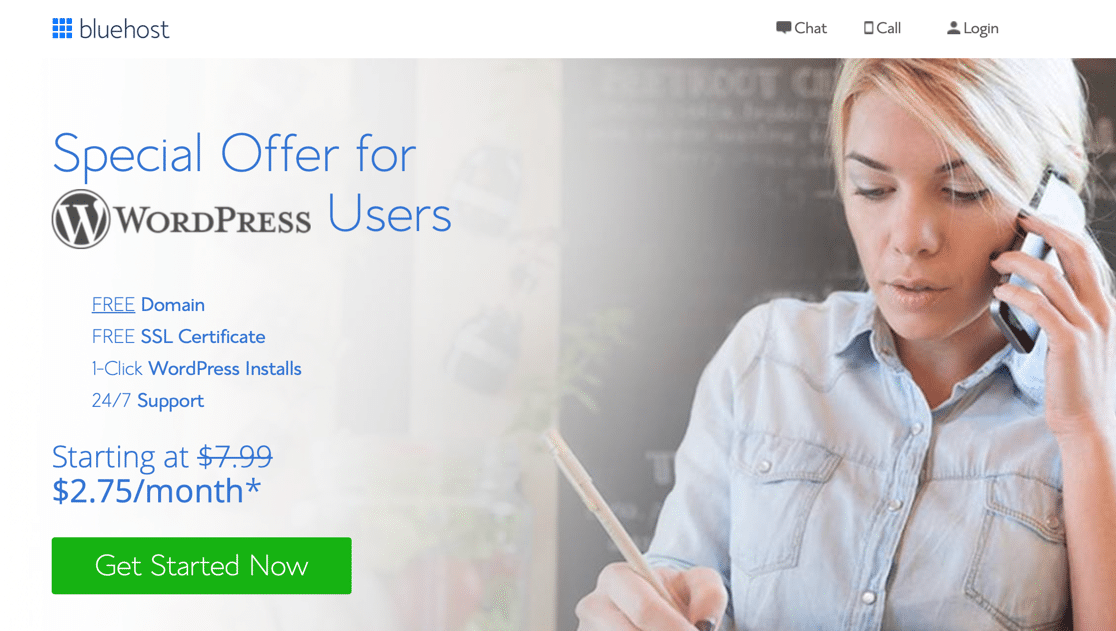
Bluehost 有 4 種託管計劃可供選擇。
這是一個快速總結:
| 基本的 | 加 | 精選加 | |
|---|---|---|---|
| 每月價格 | 7.99 美元 | 10.99 美元 | 14.99 美元 |
| 我們的優惠價格 | 2.75 美元 | 4.95 美元 | 5.45 美元 |
| 免費域名 | 是的 | 是的 | 是的 |
| 網站 | 1 | 無限 | 無限 |
| 網站存儲空間 | 50 GB | 無限 | 無限 |
| 電子郵件帳戶 | 5 | 無限 | 無限 |
| 電子郵件存儲 | 100MB/賬號 | 無限 | 無限 |
您可以看到基本計劃非常適合入門網站,或者如果您只需要幾個免費的企業電子郵件帳戶。
如果您需要無限制的電子郵件帳戶,Plus 計劃將更適合您。 這裡有更多細節:
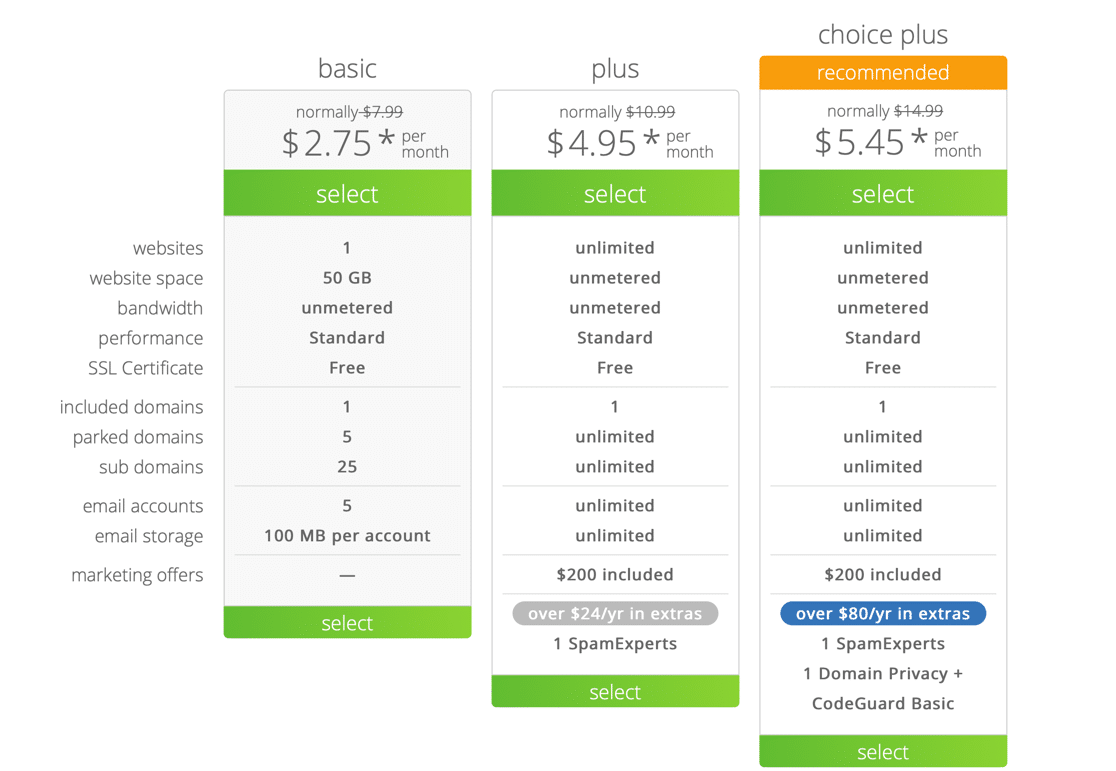
當然,這只是 Bluehost 計劃的快速總結。 在選擇計劃之前,請務必檢查細則。
準備好繼續了嗎? 單擊所需計劃下的選擇。
現在是有趣的部分:註冊您的免費域名。
第 2 步:選擇您的免費域
現在我們將選擇將出現在您的免費企業電子郵件地址上的域名。
該域名隨您的託管免費提供。
只需在框中輸入您的公司名稱即可搜索域名。 您還可以使用字母、數字和連字符。
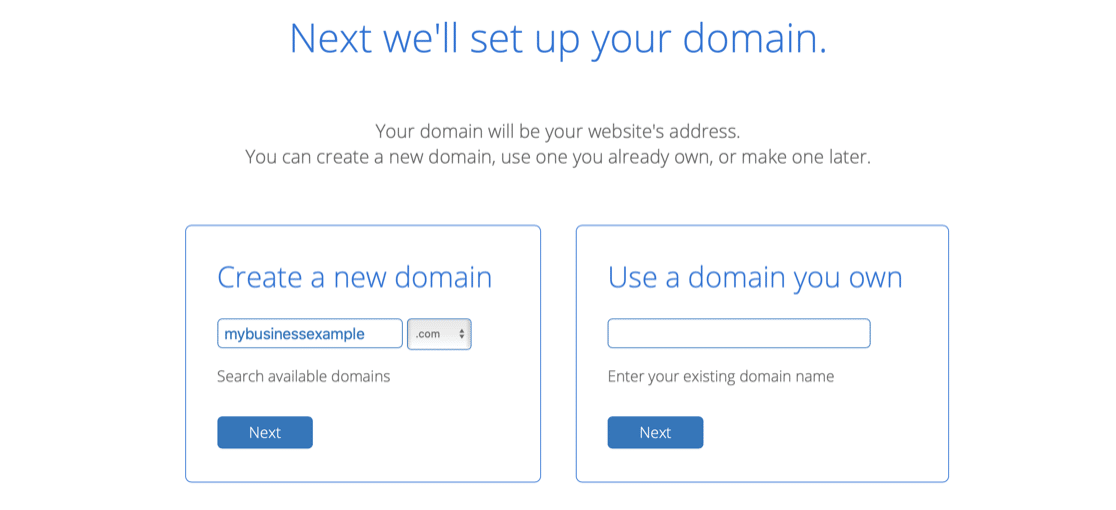
一旦您選擇了您的域,就可以繼續創建您的帳戶了。 只需在此處提供您的帳單信息並提交表格。
Bluehost 可能會問您是否要為您的託管計劃添加額外內容。 我們建議您取消所有選項,現在不要添加額外服務。 您可以隨時在需要時添加額外內容。
恭喜! 您已成功創建您的主機帳戶。 您現在將收到來自 Bluehost 的歡迎電子郵件,其中包含您的登錄詳細信息。
現在我們已準備好創建我們的第一個免費企業電子郵件地址。
第 3 步:在 Bluehost 創建您的免費企業電子郵件地址
使用 Bluehost 創建電子郵件地址非常簡單。 我們已經設置了我們的域,所以下一步很快。
登錄到您全新的 Bluehost 帳戶,然後單擊電子郵件和辦公室。 單擊域,然後單擊管理。
現在,單擊“創建”按鈕創建您的第一個企業電子郵件帳戶。
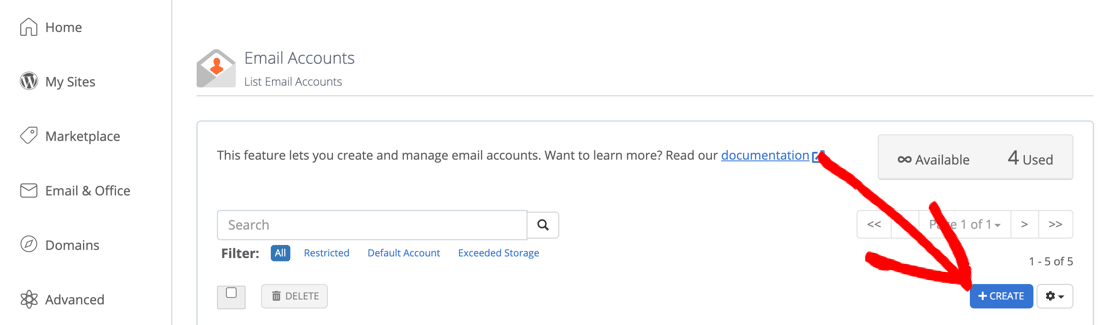
Bluehost 會要求您選擇用戶名和密碼。 用戶名將出現在您的電子郵件地址中的 @ 符號之前。
再往下,點擊生成以創建電子郵件帳戶唯一的強密碼。 擁有一個可以保護您的電子郵件免受垃圾郵件發送者攻擊的密碼非常重要。
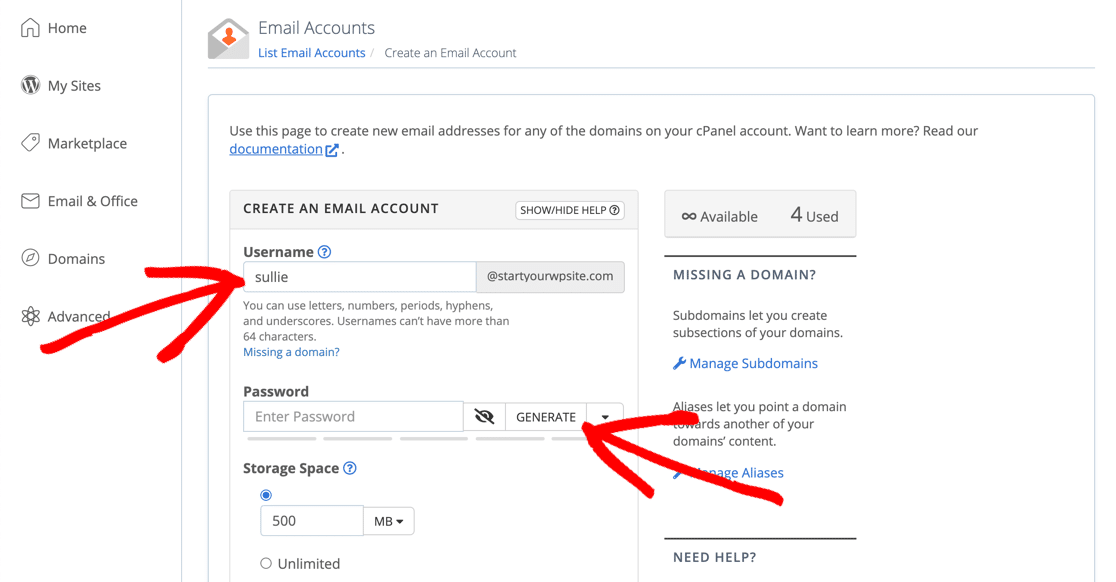
您可以為您的電子郵件帳戶設置存儲空間限制,或將其設置為Unlimited 。
向下滾動並保存。
就是這樣! 您已經為您的企業創建了您的第一個專業電子郵件地址。 如果您需要創建更多帳戶,只需重複這些步驟即可。
現在您只需要登錄並發送您的第一封電子郵件。
第 4 步:在 Bluehost 訪問您的電子郵件帳戶
下一件重要的事情是訪問全新的電子郵件帳戶,以便我們可以檢查和發送電子郵件。
為此,請單擊“檢查電子郵件”。
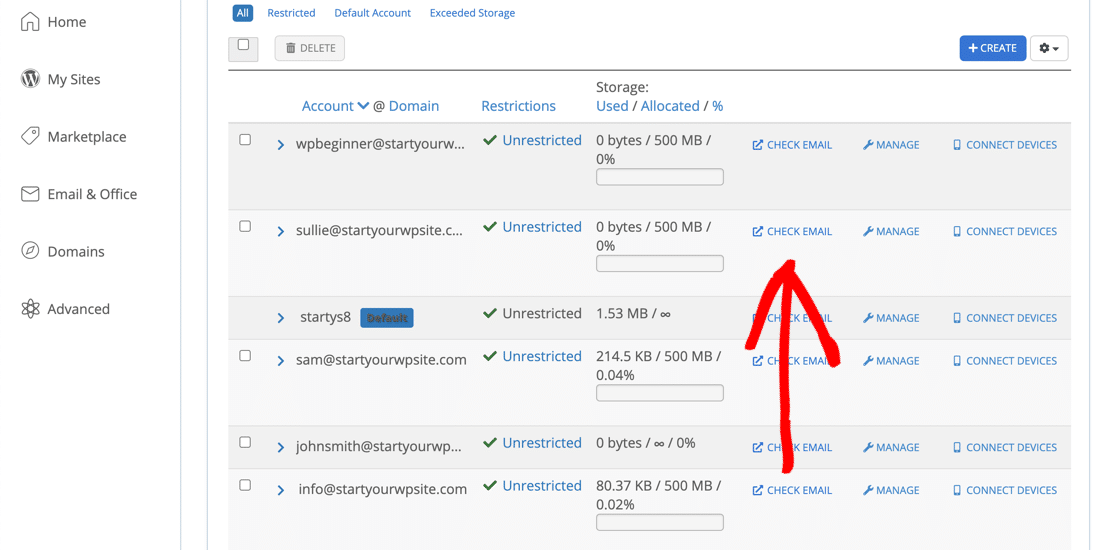
如果您沒有設置默認的網絡郵件應用程序,Bluehost 會要求您選擇。 你選哪一個都無所謂。

然後單擊打開以打開您的網絡郵件。
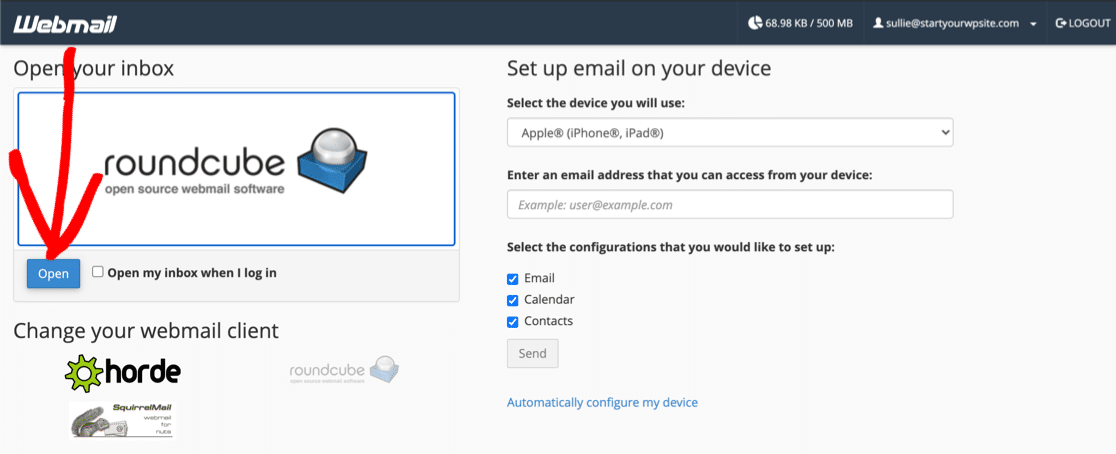
Bluehost 還允許您從手機或計算機連接到免費的企業電子郵件。 使用右側的說明進行設置。
現在您的電子郵件已準備就緒,您可以考慮在 Bluehost 上建立一個網站。 這篇關於網站成本的文章將幫助您獲得最優惠的價格。
現在,回到電子郵件。 我們來看方法二。
方法 2:使用 HostGator 創建企業電子郵件地址
HostGator 是一家超級實惠的託管公司,可為您提供具有任何託管計劃的免費企業電子郵件帳戶。
就像 Bluehost 一樣,您不需要準備好網站。 您可以立即註冊並開始在您的域中使用免費的企業電子郵件。
好的——讓我們從選擇一個計劃開始。
第 1 步:選擇 HostGator 計劃
HostGator 計劃對於任何剛剛起步的企業來說也非常實惠。
前往 HostGator 並單擊入門以查看計劃。
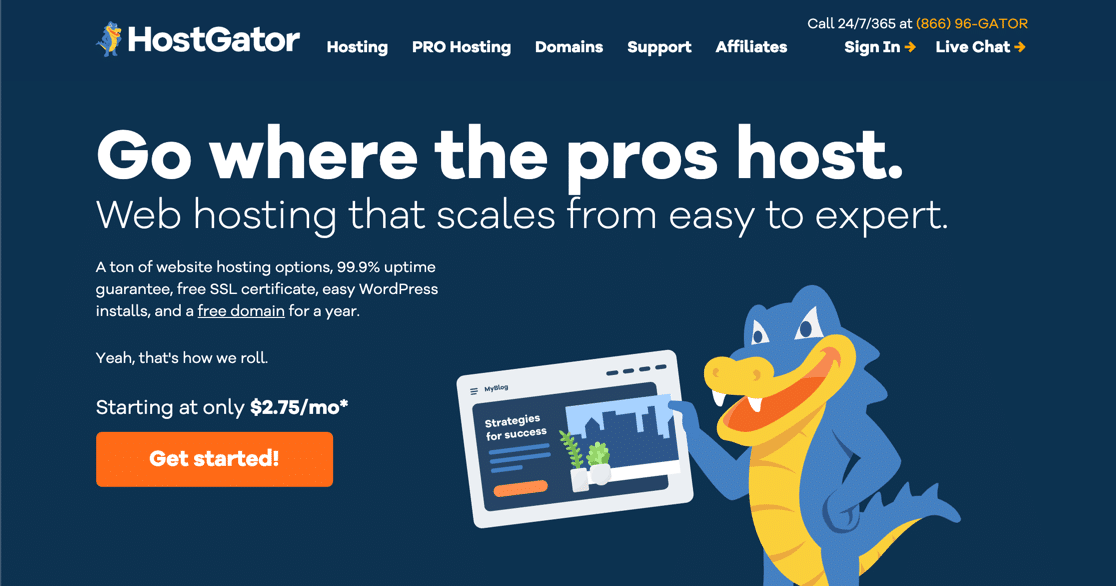
所有這些計劃都是共享託管計劃。 如果您不確定這意味著什麼,請閱讀我們關於共享與託管 WordPress 託管的文章。
以下是您將在這些計劃中獲得的內容的快速瀏覽:
| 雛鳥 | 嬰兒 | 商業 | |
|---|---|---|---|
| 每月價格 | 6.95 美元 | 9.95 美元 | 14.95 美元 |
| 我們的優惠價格 | 2.75 美元 | 3.95 美元 | 5.95 美元 |
| 免費域名 | 是的 | 是的 | 是的 |
| 網站 | 是的 | 無限 | 無限 |
| 網站存儲 | 無限 | 無限 | 無限 |
| 電子郵件帳戶 | 無限 | 無限 | 無限 |
| 電子郵件存儲 | 無限 | 無限 | 無限 |
您可以看到,與 Bluehost 相比,HostGator 以最小的計劃為您提供了更多的存儲空間。 商業計劃的續訂價格比 HostGator 貴一點。
所有計劃都包括第一年的免費域名。
在決定購買哪個計劃之前,請務必查看 HostGator 網站上的計劃比較。 然後單擊“立即購買”按鈕繼續。
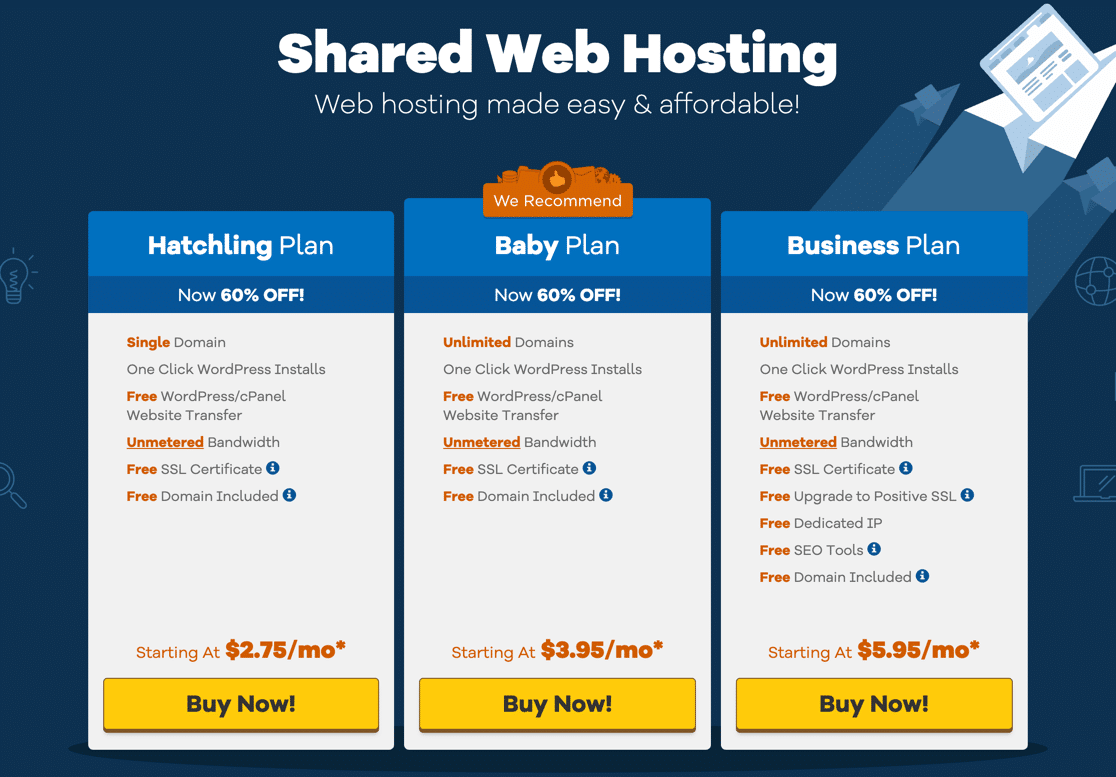
搞定? 偉大的! 讓我們註冊您的域。
第 2 步:選擇您的免費域
HostGator 為您提供任何託管計劃的免費域名。 您可以立即將該域用於您的免費企業電子郵件帳戶。
在搜索框中搜索您想要的域,然後按Enter 。 如果您的域可用,HostGator 會用綠色標籤標記它。
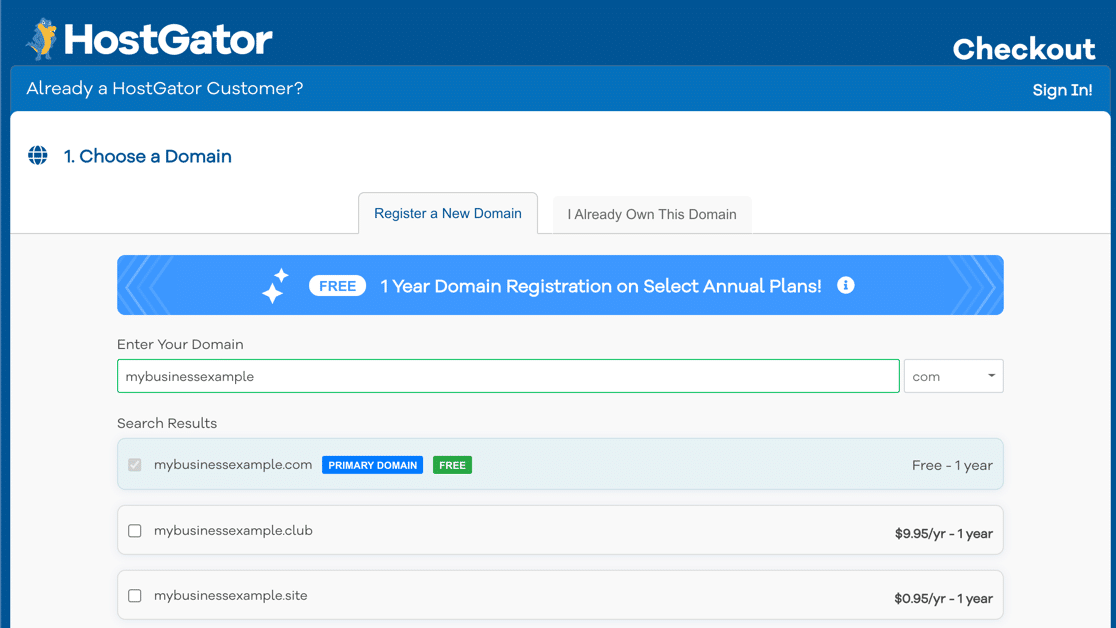
還記得我們上面所說的關於域名擴展的內容嗎? 最好購買.com域,以便您的電子郵件地址看起來很專業。
現在您可以向下滾動並填寫訂單的其餘部分。 您可以在此處安全地取消選中域隱私複選框:
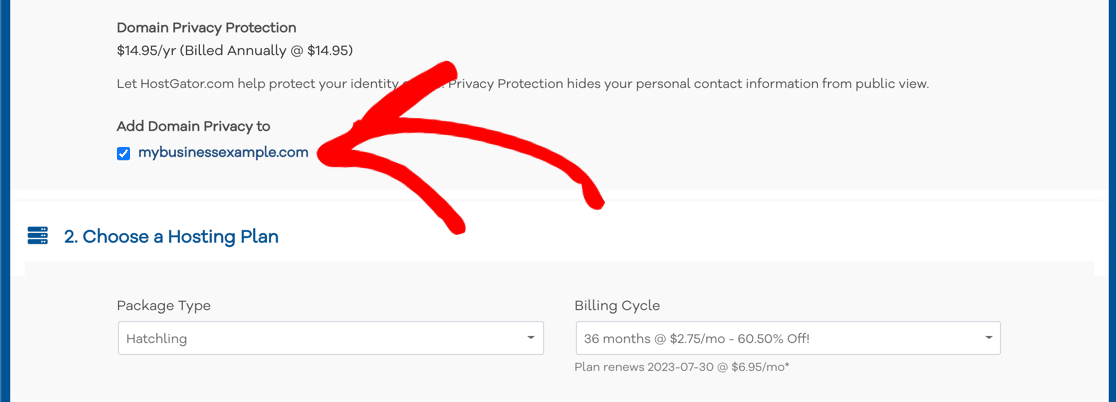
在第 2 部分中,檢查是否從下拉列表中選擇了正確的託管計劃。 然後在第 3 部分填寫您的個人詳細信息,並在第 4 部分填寫您的賬單信息。
在訂單的第 5 部分,HostGator 將為您的帳戶添加一些額外的服務。 同樣,我們建議您暫時取消勾選所有內容。 如果需要,您可以稍後添加這些服務。
剩下要做的就是付款。
恭喜! 您現在擁有一個全新的域,可以創建您的第一個免費企業電子郵件地址。
第 3 步:在 HostGator 創建您的免費企業電子郵件地址
HostGator 大約需要 5 分鐘來設置您的帳戶。 當圖標變為藍色時,您就可以開始了。
首先,單擊右側的電子郵件帳戶。
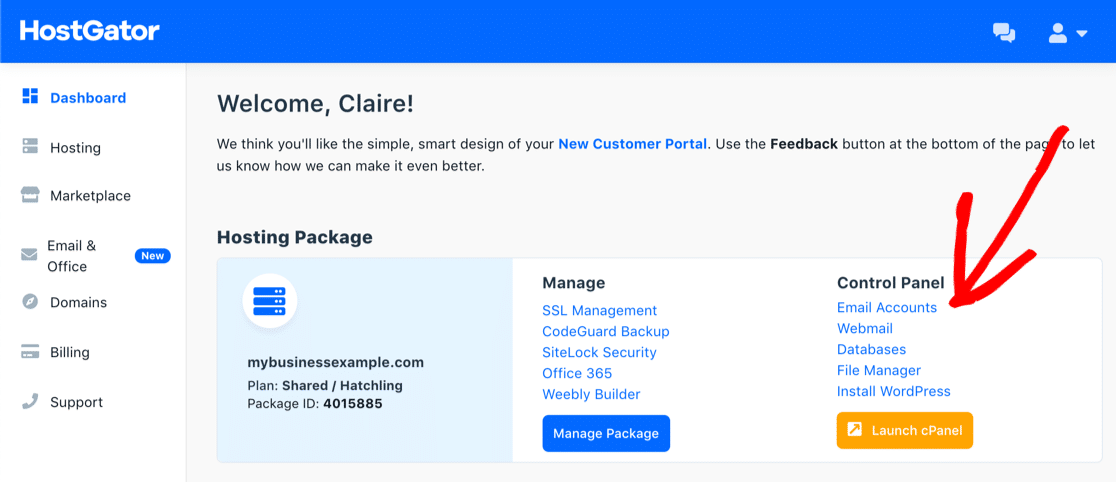
在此屏幕上,您需要做 3 件事:
- 在電子郵件的用戶名輸入您想在電子郵件創建
- 單擊密碼生成器以創建強密碼
- 如果需要,可以更改郵箱配額的大小。
HostGator 為您提供所有計劃的無限存儲空間,因此我們建議您將郵箱大小設置為Unlimited 。
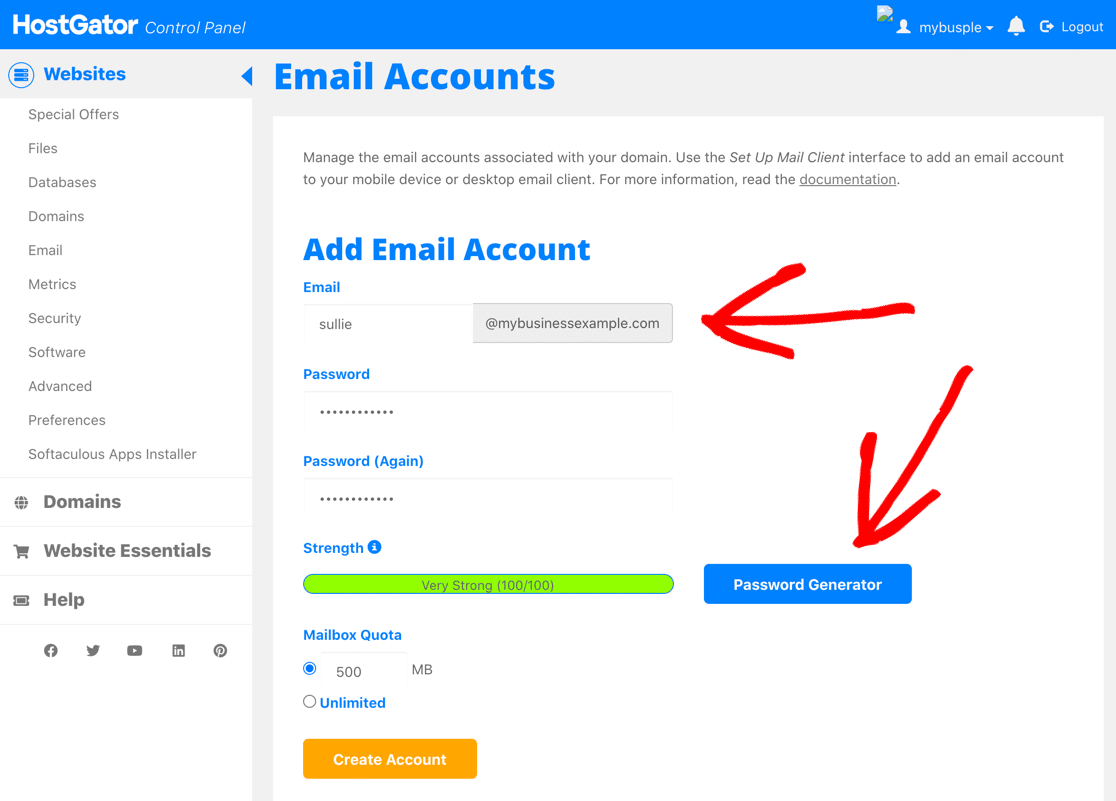
最後,單擊創建帳戶。
現在你有一個閃亮的新電子郵件地址。 我們需要做的最後一件事是登錄 webmail。
第 4 步:在 HostGator 閱讀您的免費商務電子郵件
在您所在屏幕的左側,點擊電子郵件。
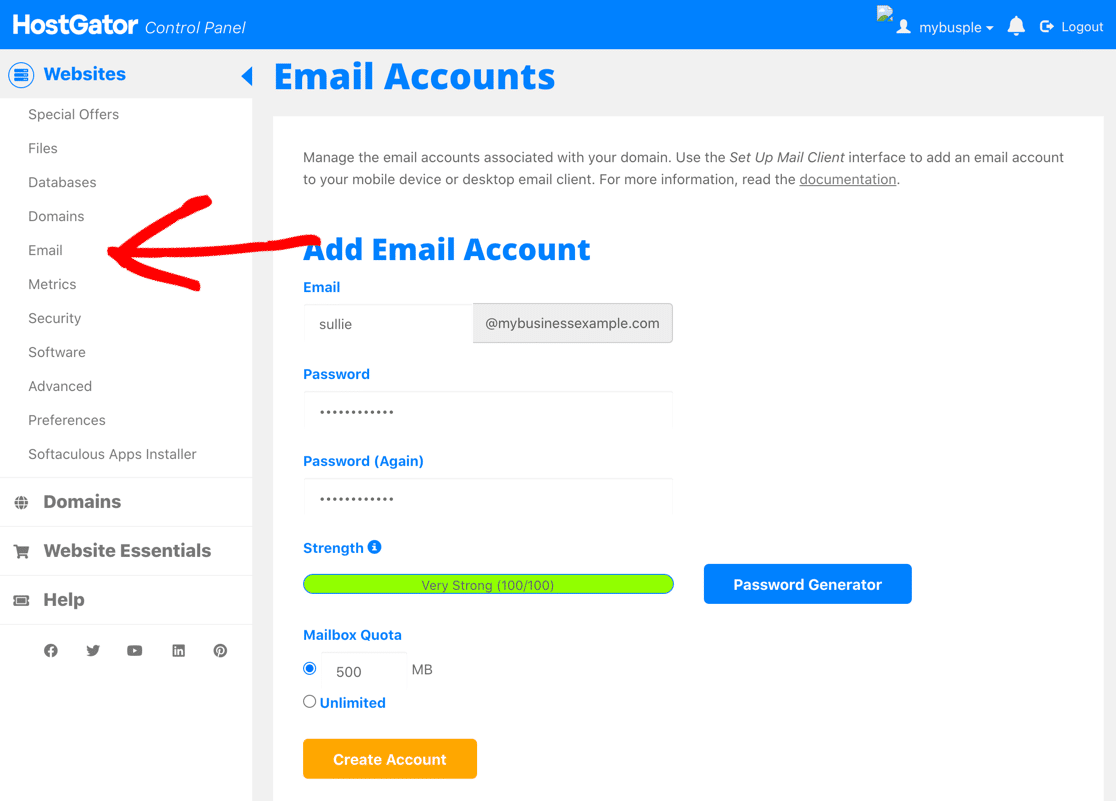
現在單擊Webmail ,然後單擊訪問 Webmail。
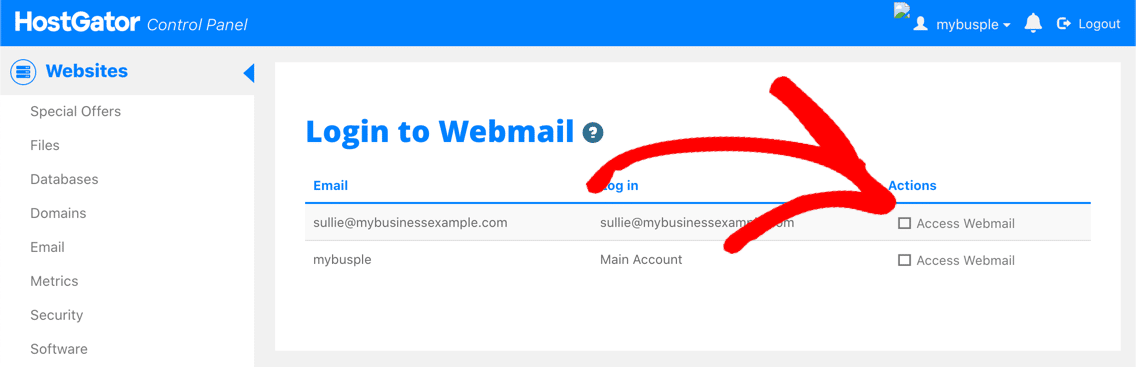
您可以選擇要使用的網絡郵件應用程序。 任何都可以正常工作。
如果您想將您的免費企業電子郵件帳戶添加到您的手機或 PC,說明位於同一屏幕的下方。
使用免費企業電子郵件的更多方式
就是這樣! 您現在已經在自己的企業域中創建了一個免費的企業電子郵件地址。
您想用您的新電子郵件帳戶做更多事情嗎?
接下來,我們可以向您展示如何輕鬆地將消息從您的聯繫表單發送到您的企業電子郵件地址。 查看這篇關於最好的免費 WordPress 聯繫表單插件的文章以了解更多信息。
您可以使用 WPForms 製作任何類型的業務表單。 看看我們的簡單教程:
- 讓訪問者將用戶提交的事件添加到日曆
- 將 WordPress 表單連接到 Sendfox 和 MailPoet
準備好接下來建立您的網站了嗎? 立即開始使用最簡單的 WordPress 表單構建器插件。 WPForms Pro 可讓您將表單發送到您的企業電子郵件收件箱,並提供 14 天退款保證。
如果您喜歡這篇文章,請在 Twitter 和 Facebook 上關注我們,以獲取更多免費業務幫助和 WordPress 教程。
